电脑怎么连接手机 手机usb连接电脑传输数据的方法
更新时间:2024-03-04 13:07:19作者:bianji
很多小伙伴想要使用手机连接电脑来传输数据,不过却没有掌握手机连接电脑的方法,其实我们最常见的手机连接电脑的方法就是使用usb共享进行连接了,大家只需要使用数据线就能轻松传输数据,具体的操作方法小编会在下文中详细为大家介绍一下,大家有需要的话赶紧来看看吧。

电脑怎么连接手机?
具体步骤如下:
1.首先打开小米手机里面的设置;
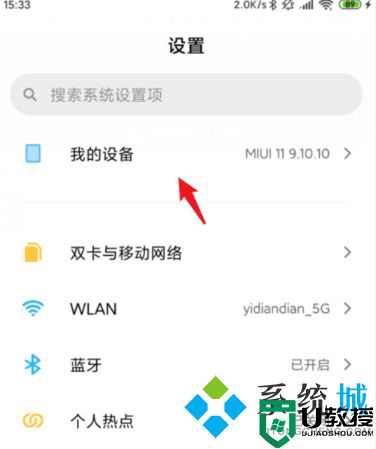
2.点击全部参数;
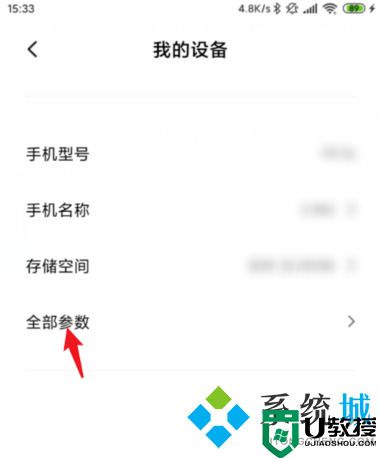
3.进入该选项后,连续点击MIUI版本,点击大概5次左右会开启开发者模式;
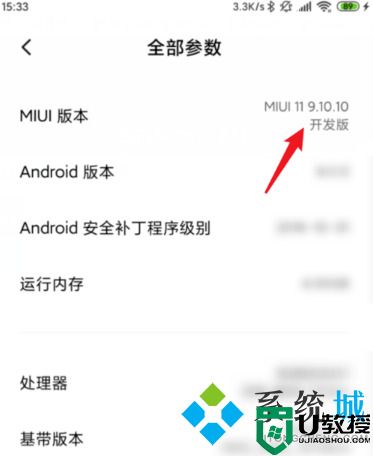
4.打开后,将手机与电脑进行连接,点击上方弹出的USB选项;
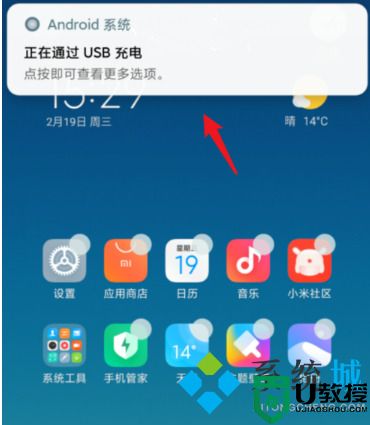
5.将USB用途选择为传输文件;
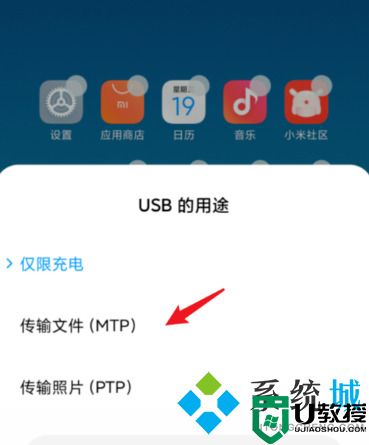
6.上方会提示正在通过USB传输文件;
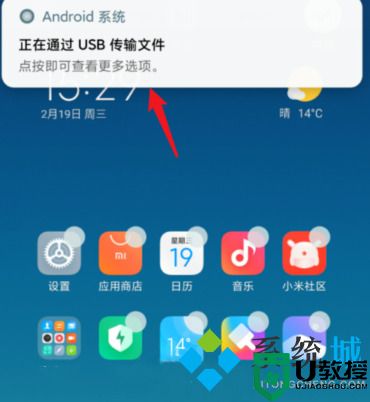
7.打开我的电脑,选择小米手机设备,即可进入内部存储查看相关文件。
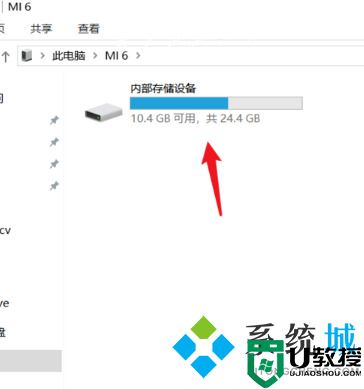
以上就是小编为大家带来的电脑怎么连接手机的方法了,希望能帮助到大家。
电脑怎么连接手机 手机usb连接电脑传输数据的方法相关教程
- 华为手机连接电脑怎么传输文件和照片 华为手机连接电脑传数据教程
- 手机连接电脑不弹出usb连接设置怎么办 手机数据线连接电脑不弹出usb怎么回事
- 手机黑屏怎么连接电脑把数据导出 手机屏坏了跳过usb调试连接电脑的方法
- 电脑手机互传文件方法 手机连接电脑怎么传输文件
- 如何用usb数据线将电脑与手机连接 电脑连接手机摄像头的方法
- 手机文件怎么传到电脑 手机连接电脑怎么传输文件
- 手机连接电脑传不了文件怎么回事 手机连接电脑无法传输文件的解决方法
- 小米手机如何连接电脑传文件 小米手机连接电脑传输文件的方法
- 华为手机怎么连接电脑 华为手机USB连接设置教程
- 华为手机电脑怎么互传文件 华为手机如何连接电脑传数据
- 5.6.3737 官方版
- 5.6.3737 官方版
- Win7安装声卡驱动还是没有声音怎么办 Win7声卡驱动怎么卸载重装
- Win7如何取消非活动时以透明状态显示语言栏 Win7取消透明状态方法
- Windows11怎么下载安装PowerToys Windows11安装PowerToys方法教程
- 如何用腾讯电脑管家进行指定位置杀毒图解

